今天,学习自己搭建测试环境,把搭建步骤记录下来。
比较喜欢用yum来安装,因为yum可以自动解决依赖关系,不用再自己去找各种包了,而且通过yum安装,可以自动设置好环境变量,不需要自己再手动去设置了。
第一步:先查询Linux里有没有yum包
rpm -qa | grep yum
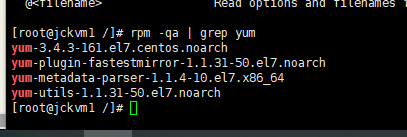
因linux上有yum包,就不需要安装了
第二步,先查看是否有java环境: rpm -qa | grep java
如果没有java环境的话,接着就去查找java-1.8.0的可以使用的安装包:yum list | grep java-1.8.0-openjdk
或者用yum -y install java-1.8.0-openjdk* 安装java相关所有文件
在这里安装时遇到一个问题,系统报错:Repodata is over 2 weeks old. Install yum-cron? Or run: yum makecache fast
百度了解决办法:在命令行输入:yum clean all
或者yum update
更新完后再输入上面的java安装命令就可以了
第3步:检查java是否安装成功
在命令行输入javac,出现下图说明安装成功了
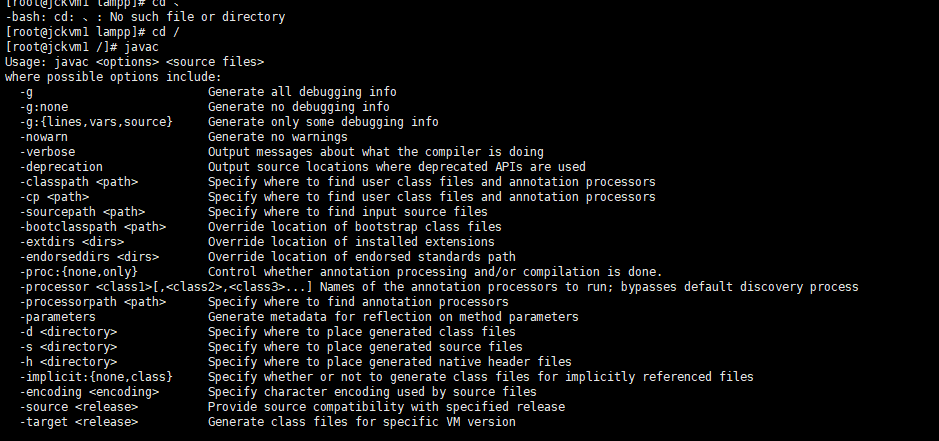
第4步,安装集成环境xampp
首先,将下载好的文件上传linux环境中
xshell可以通过ftp上传,先点击绿色小图框,在弹窗中选择下载xftp,就会出现一个新的会话框,在新的会话框中将文件拖入即可
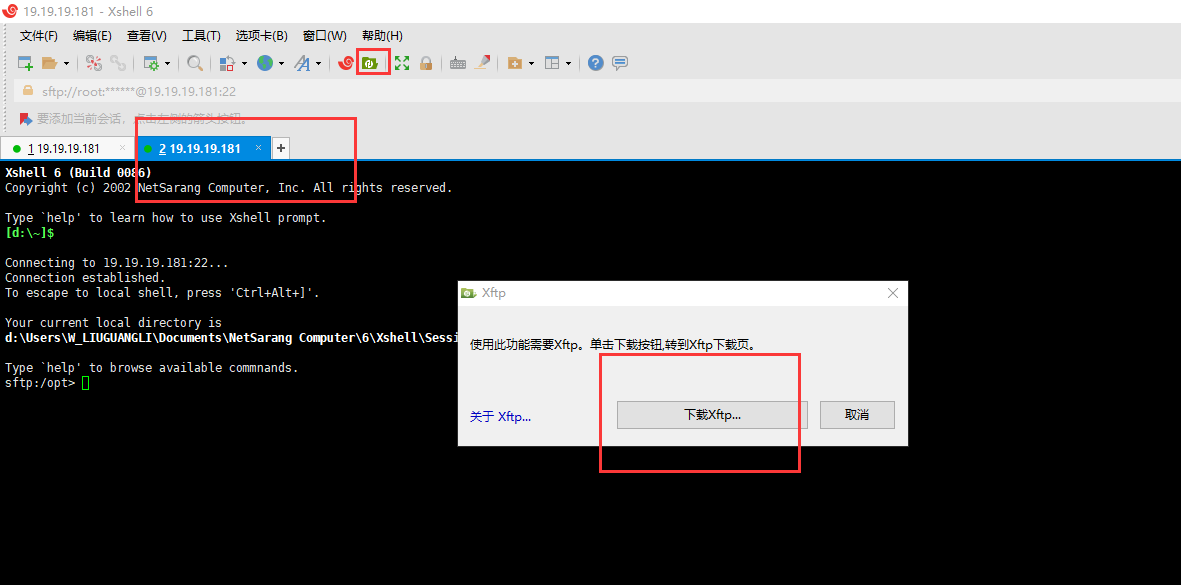
因为没有选择文档路径,上传成功后在根目录通过ls查看,看到该文件就上传成功
第5步,开始安装xmapp
将文件移动到opt文件下
mv xampp-linux-x64-5.5.35-0-installer.run /opt
然后将文件权限改为可执行权限
chmod a+x xampp-linux-x64-5.5.35-0-installer.run
然后在opt目录下输入./xampp-linux-x64-5.5.35-0-installer.run 即可安装
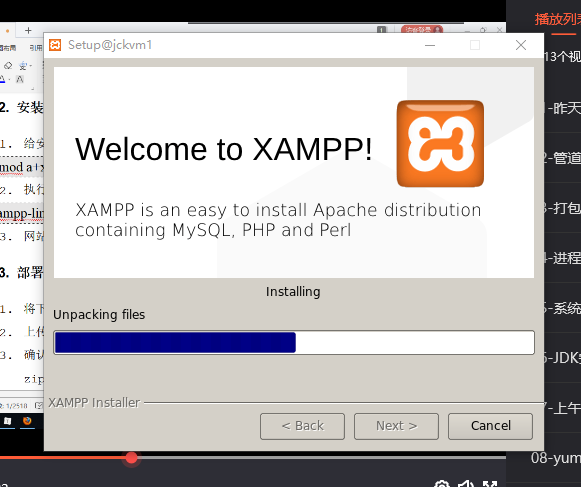
出现上面图片代表安装成功。
滚动条走完后点击finsh,会再出现一个图像界面
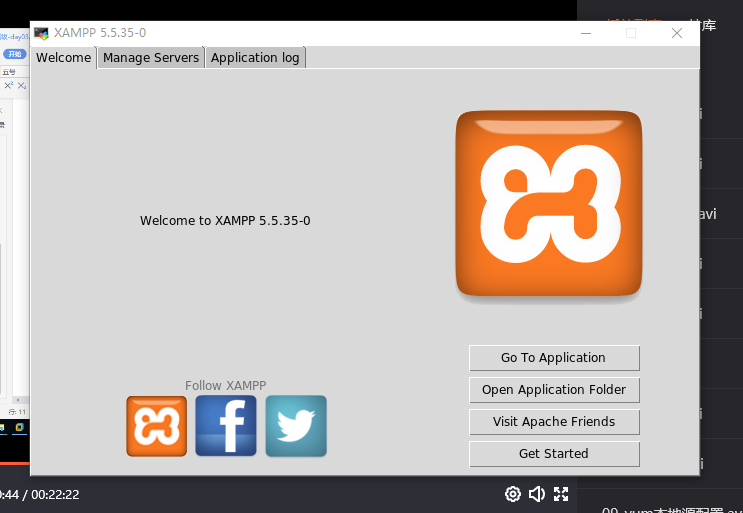
点击manage servers ,再点击restart all,全部重启
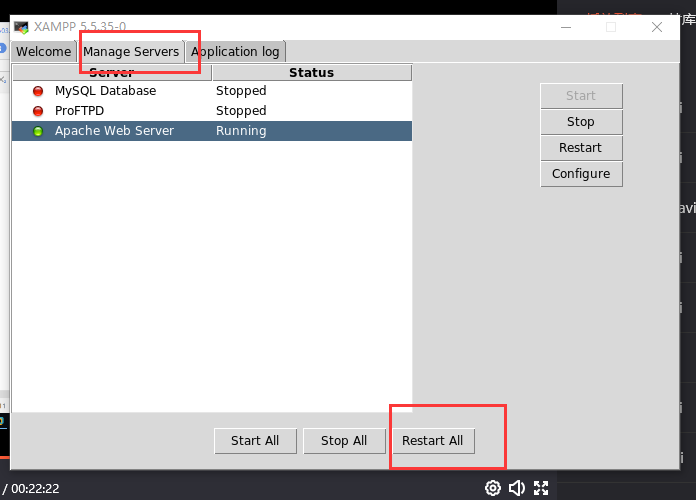
验证是否安装成功:
打开电脑window浏览器,输入访问地址:http://19.19.19.181 (部署xmapp服务器的IP地址)
能够访问到如下图,代表安装成功
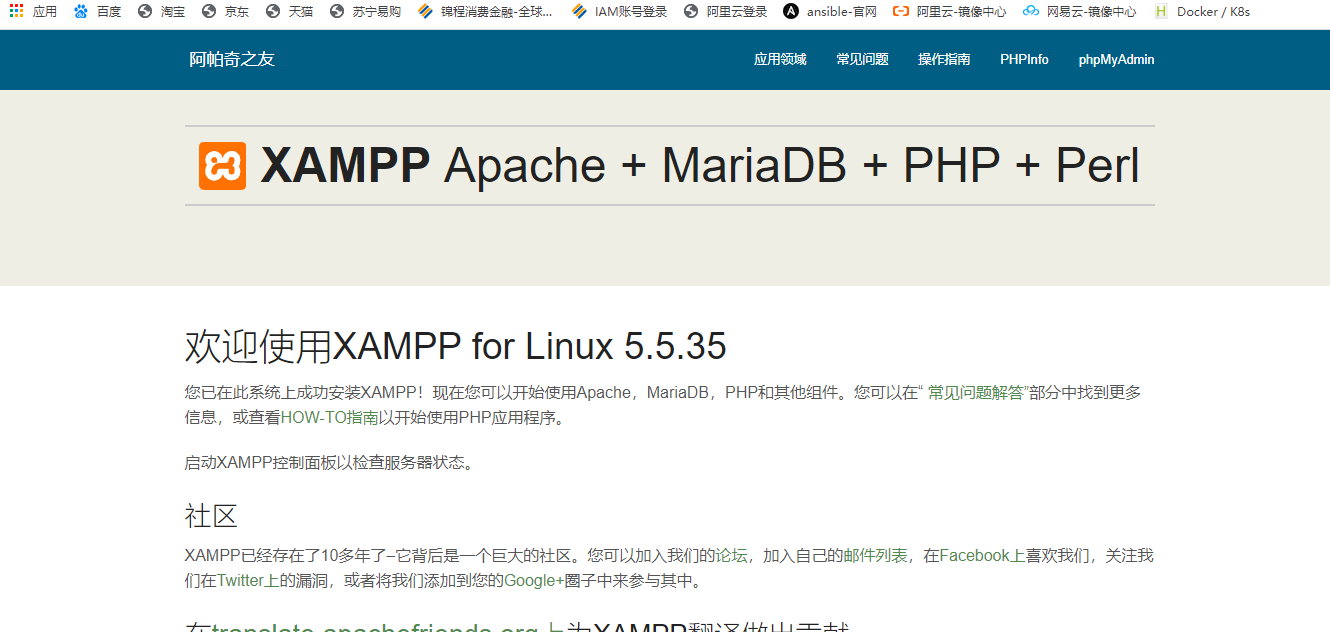
如果访问失败,可以先关闭防火墙,再进行测试
service iptables stop
第6步,在xmapp上部署项目
1,将项目上传到linux下,上传方式如上
2,将上传的项目解压到xampp的根目录下,路径为:opt/lampp/htdocs文件下
具体命令:tar -xzvf ecshop.tar.gz -C opt/lampp/htdocs
3,解压好开始部署
在windon中打开浏览器,输入网站网址
http://http://19.19.19.181 /ecshop
注:ecshop为项目实际代码的文件,如果代码文件外层还有文件,需多加一层路径
打开如下图,进行配置:
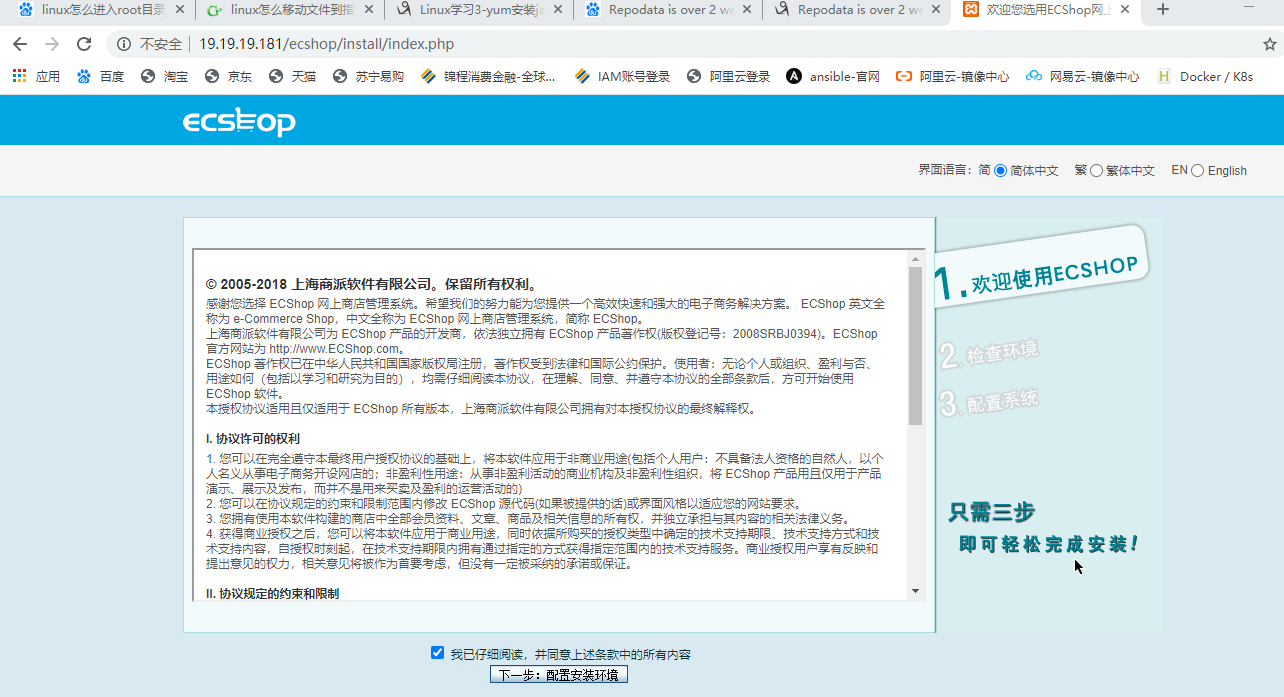
然后依次点击下一步,到配置这里进行配置就行
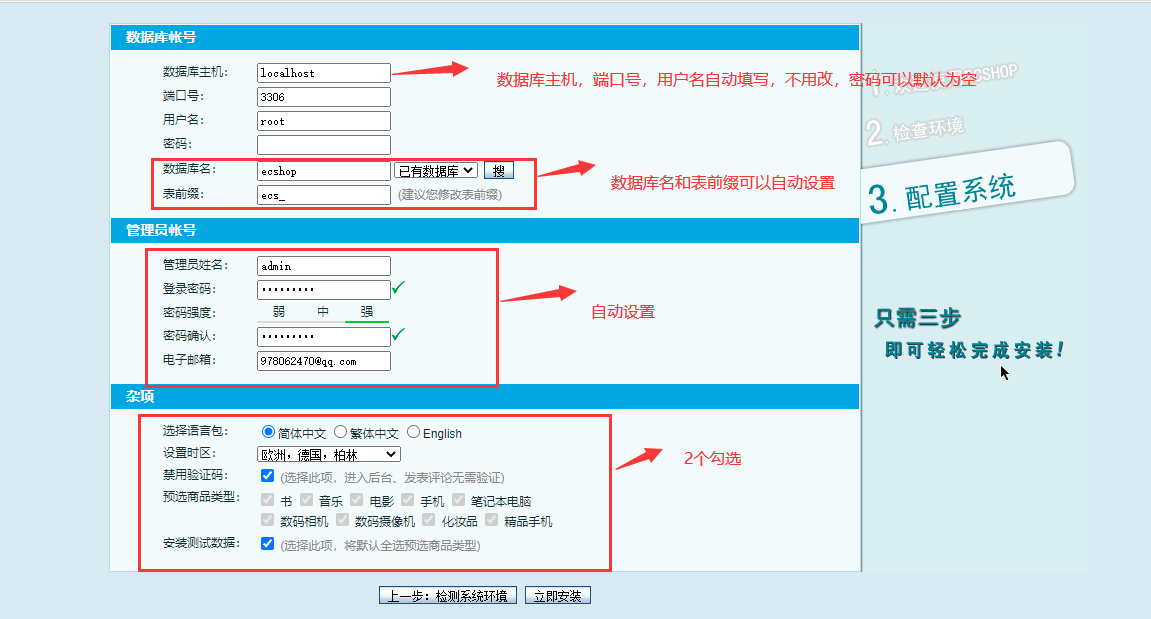
点击立即安装,安装成功后打开网址就行
注:部分项目安装不成功需检查权限,看项目是否有可执行权限